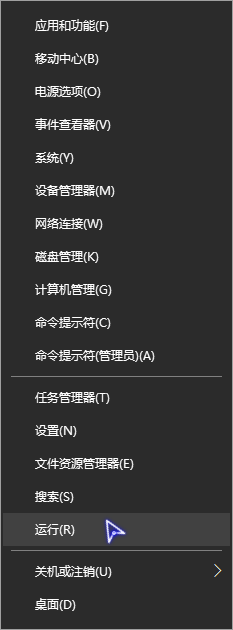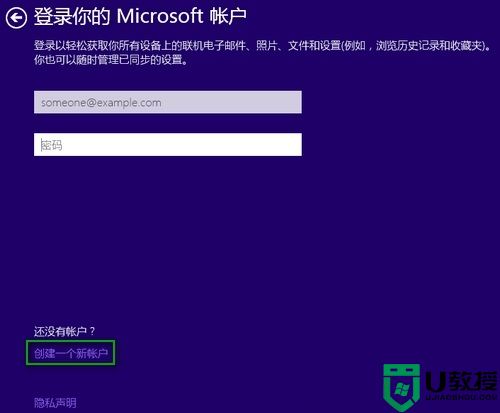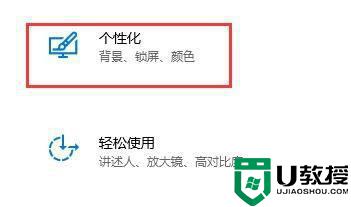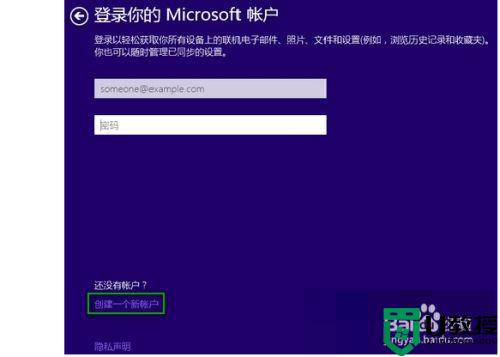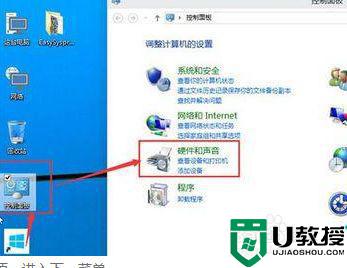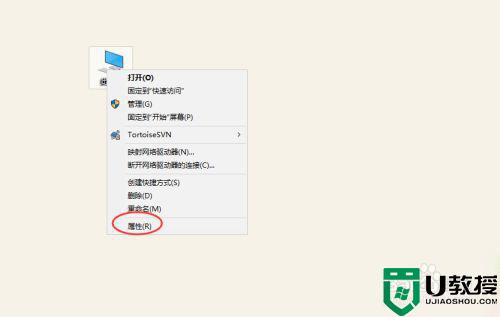最新win10锁频跳过登录直接进入桌面怎么设置
时间:2021-07-23作者:xinxin
在使用最新版win10电脑的时候,如果一段时间没有进行操作时,系统就会进入到锁屏睡眠状态,用户想要重新使用时,就需要唤醒睡眠进入锁屏界面,之后登陆用户账户进入系统,那么最新win10锁频跳过登录直接进入桌面怎么设置呢?这里小编就来教大家具体设置方法。
具体方法:
1、右键开始——选择【运行】
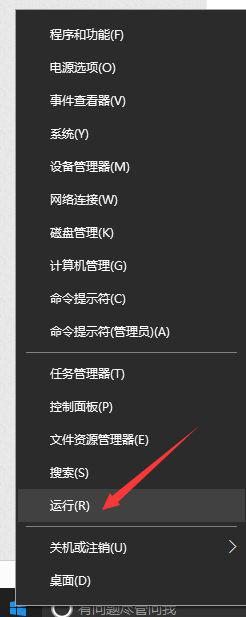
2、输入gpedit.msc回车
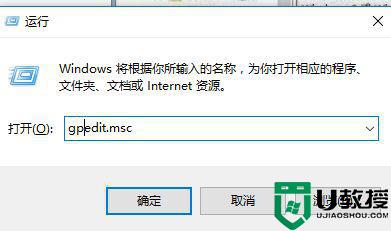
3、依次展开“计算机配置”→“管理模板”→“控制面板”→“个性化”
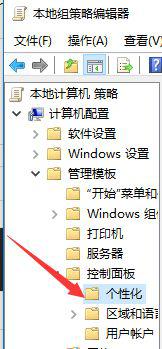
4、在右窗格中双击【不显示锁屏】
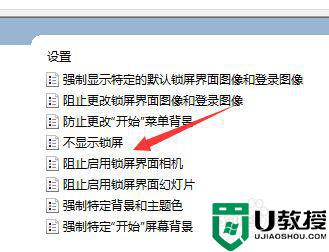
5、选择【已启用】,确定。
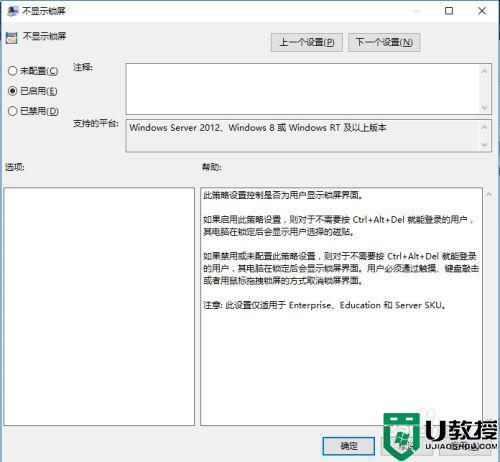
6、然后重启电脑,我们可以看到此时不再显示锁屏界面,而是自动登录直接进入到了桌面。

上述就是关于最新win10锁频跳过登录直接进入桌面设置方法了,有需要的用户就可以根据小编的步骤进行操作了,希望能够对大家有所帮助。